大家好,欢迎来到今天的科普时间!我是你们的好朋友,科普博主小智,今天咱们要聊的是一个在Excel中非常实用,但很多人可能还没完全掌握的技能——如何使用求和公式,无论是学生党整理成绩,还是职场人处理财务报表,这个技能都能帮你大大提高工作效率,废话不多说,咱们直接进入正题!
初识求和函数:SUM的魔力
说到Excel求和,大家最熟悉的莫过于“SUM”函数了,它就像是一位默默无闻的小助手,能快速将选中的数值区域加总起来,想象一下,面对一堆散乱的数字,你只需轻轻一点,就能得到它们的总和,是不是很方便?
基本用法
-
打开Excel,选择一个空白单元格作为求和结果的显示位置。
-
输入
=SUM(,这是SUM函数的开始部分。 -
用逗号分隔的方式选择你想要相加的单元格区域,比如
A1:A10,这表示将A列的第1行到第10行的数值相加。 -
完成选择后,按下回车键,奇迹出现了!你所选区域的数值之和就出现在了你指定的单元格里。
小贴士
-
如果需要对连续的单元格进行求和,可以直接用鼠标拖动选择;
-
对于不连续的区域,则需按住
Ctrl键逐个点击。
进阶玩法:让SUM更聪明
掌握了基本的求和方法后,我们来探索一些进阶技巧,让你的求和操作更加灵活高效。
跨表求和
我们需要将一个工作表中的数据与另一个工作表中的数据合并求和,这时,可以在SUM函数中指定不同工作表的名称和范围。=SUM('Sheet2'!B2:B10, A1:A10),这意味着将Sheet2工作表的B列第2行到第10行的数值,加上当前工作表的A列第1行到第10行的数值。
条件求和
如果只想对满足特定条件的数值进行求和,可以使用SUMIF函数,它的语法是=SUMIF(条件范围, 条件, [求和范围]),举个例子,如果你想统计Sheet1中所有大于60的成绩总分,可以这样写:=SUMIF(Sheet1!D:D,">60", Sheet1!E:E),这里假设成绩在D列,对应分数在E列。
多条件求和
如果需要基于多个条件进行求和,SUMIFS函数是你的不二之选,其语法为=SUMIFS(求和范围, 条件范围1, 条件1, [条件范围2], [条件2], ...),计算Sheet1中所有性别为“男”,并且年龄大于30的员工销售额总和,可以这么写:=SUMIFS(Sheet1!F:F, Sheet1!C:C, "男", Sheet1!D:D, ">30"),其中F列为销售额,C列为性别,D列为年龄。
实战演练:解决实际问题
理论知识学得再多,不如实际操作一遍来得实在,下面,我们就通过几个小案例来加深理解吧!
班级成绩统计
假设你是一名班主任,需要统计全班同学的平均分,将所有同学的成绩放在一列(比如G列),然后在某个空单元格中使用=AVERAGE(G:G)来计算平均分,也可以利用SUMIF或SUMIFS来筛选出及格(假设60分为及格线)或优秀(90分以上)的同学分数进行平均。
销售数据分析
作为市场部的一员,你可能经常需要分析不同产品的销售数据,可以利用数据透视表结合SUM函数快速汇总各产品的总销售额,还可以通过设置条件格式高亮显示销量前几名的产品,或者使用数据透视图直观展示销售趋势。
财务预算编制
财务人员在编制预算时,往往需要对各项支出进行分类汇总,利用SUM函数配合命名区域(即给一组单元格定义一个易于记忆的名字),可以大大提高数据处理的效率,别忘了利用SUMIF或SUMIFS检查预算超支情况,确保资金使用的合理性。
让Excel成为你的得力助手
通过今天的分享,相信大家对Excel中的求和公式有了更深入的了解,无论是简单的数字累加,还是复杂的条件筛选,Excel都为我们提供了强大的工具,希望这些技巧能帮助大家在日常工作学习中事半功倍!实践是检验真理的唯一标准,赶紧打开你的Excel试试看吧!下次见!

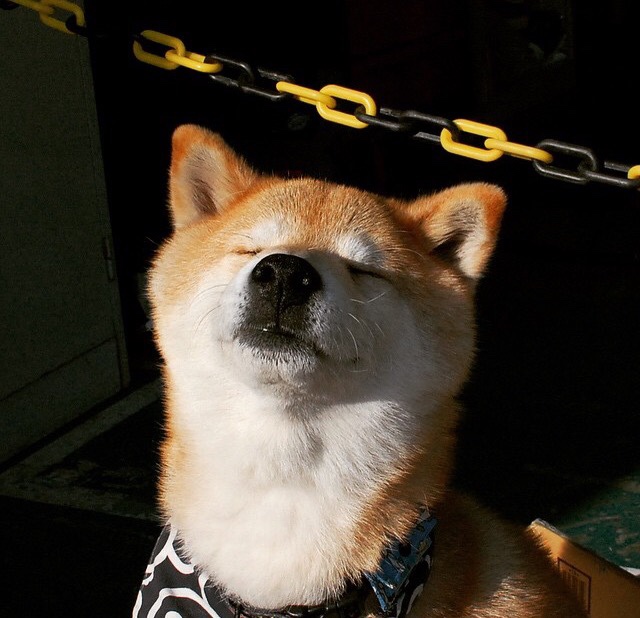









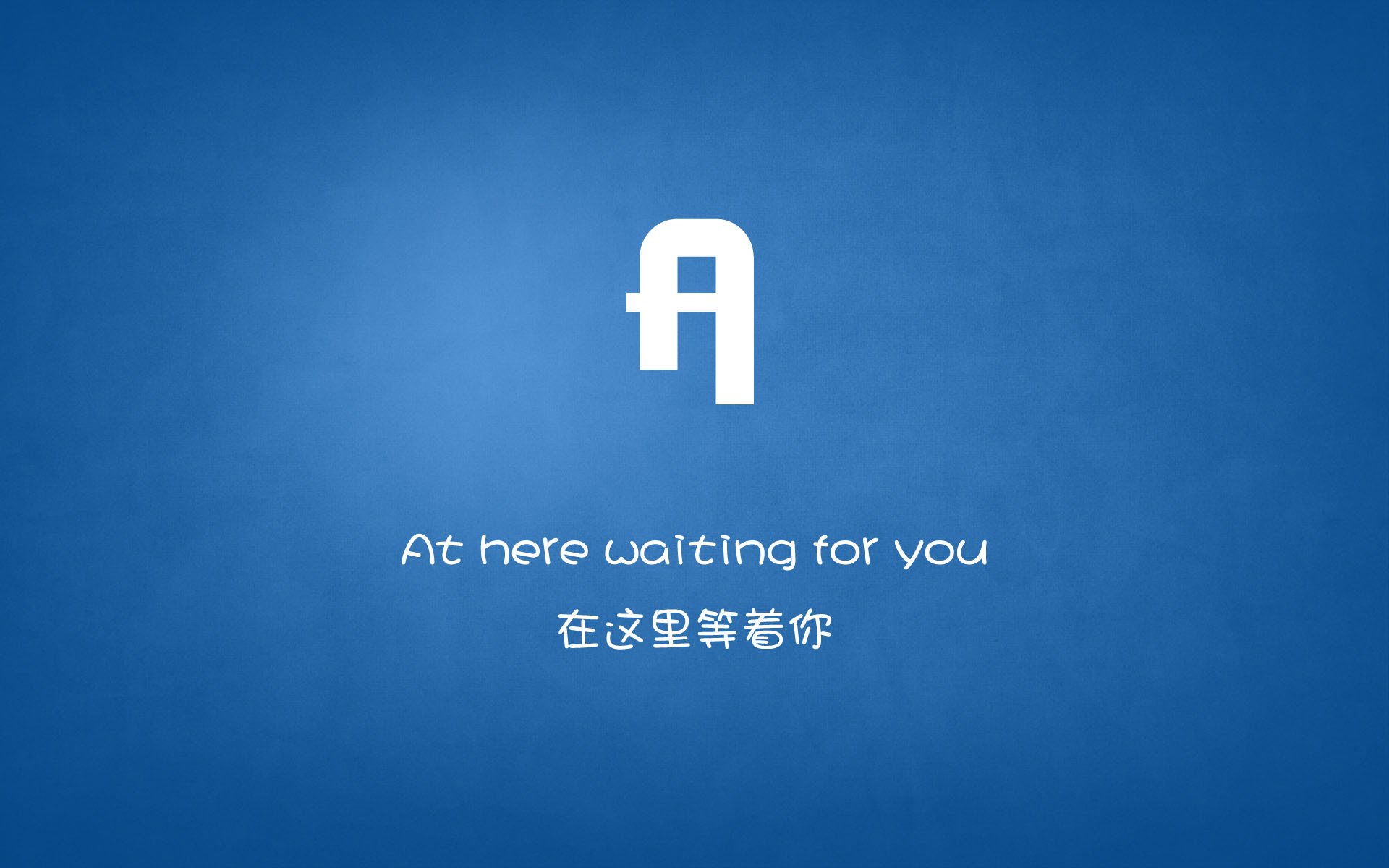

 京公网安备11000000000001号
京公网安备11000000000001号 粤ICP备17124184号-21
粤ICP备17124184号-21
还没有评论,来说两句吧...